Os widgets do Windows 11 são empolgantes: veja como usá-los
O Windows 11 tem muitos recursos novos e o painel Widgets dedicado é um de seus principais destaques. Os widgets podem mostrar rapidamente vários feeds de informações, como notícias, previsão do tempo e atualizações de eventos.
Com o quanto o Windows 11 radicalizou o sistema operacional, como esses widgets funcionam não é imediatamente óbvio. Como tal, continue lendo enquanto discutimos tudo o que você precisa saber sobre o gerenciamento de widgets no Windows 11.
O que são widgets no Windows 11?
O painel Widgets no Windows 11 mantém você conectado com eventos locais e globais. Você pode acompanhar facilmente notícias, previsão do tempo, trânsito, esportes e até mesmo o mercado de ações com apenas um clique. A Microsoft também adicionou um widget de Fotos do OneDrive para que você possa ver rapidamente as fotos recentes armazenadas na nuvem.
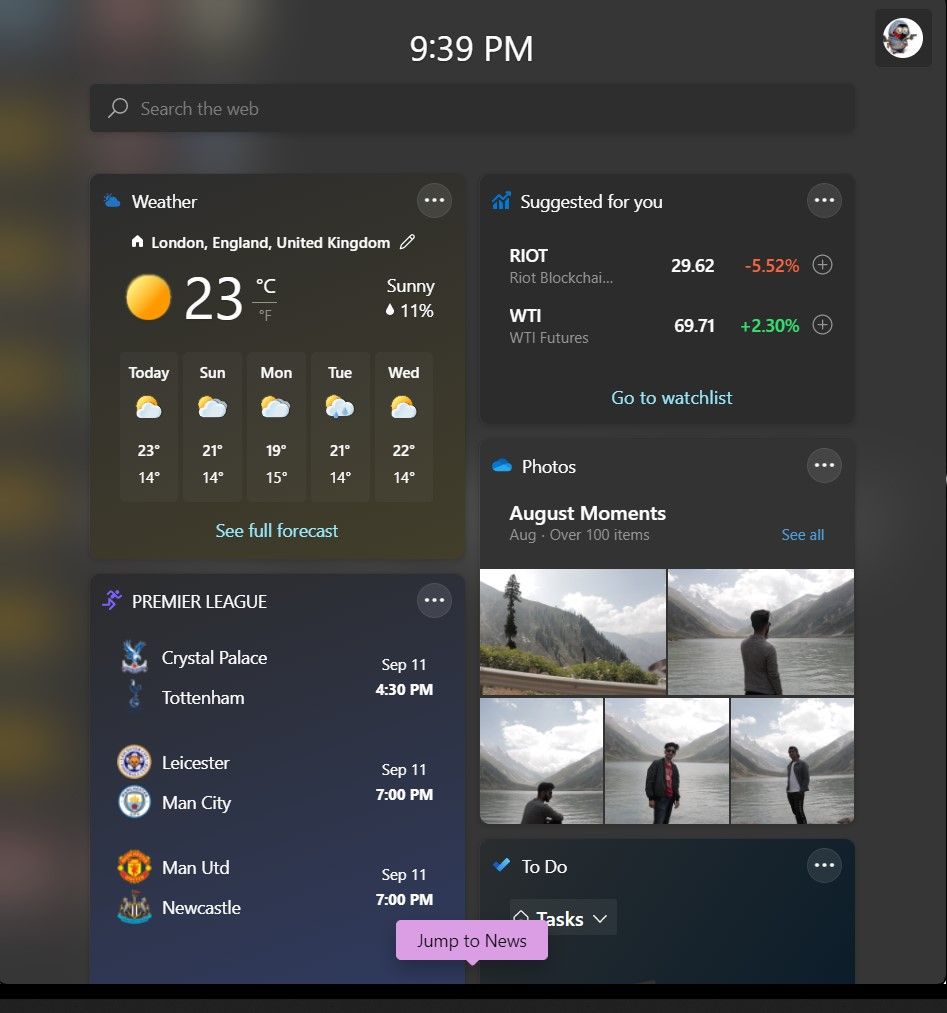
Os widgets do Windows 11 podem parecer familiares aos “gadgets” do Windows Vista e 7. Esses gadgets forneciam manchetes de notícias, previsão do tempo e informações disponíveis sobre o uso de CPU e RAM. Infelizmente, a Microsoft posteriormente descontinuou os gadgets devido a problemas de segurança.
O aplicativo Widgets foi projetado para ser intuitivo, elegante e funcional, acessível diretamente da barra de tarefas. Também inclui uma barra de pesquisa do Bing que fornecerá os resultados da pesquisa em uma nova janela do navegador. Atualmente, os widgets de terceiros não estão disponíveis e o aplicativo Widgets fornece conteúdo apenas por meio de serviços de propriedade da Microsoft.
Como adicionar um widget no Windows 11
Adicionar widgets no Windows 11 é um processo simples e fácil. Para adicionar um novo widget em seu PC ou tablet com Windows 11:
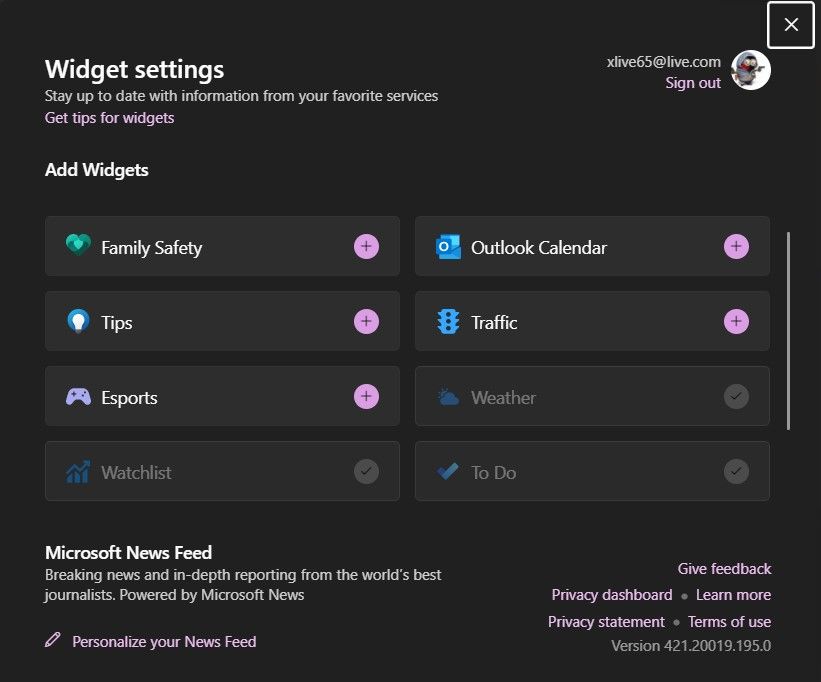
- Inicie o painel Widgets clicando no ícone Widgets na barra de tarefas ou pressionando Win + W.
- Role para baixo e clique no botão Adicionar widgets para abrir o menu suspenso.
- Na seção Adicionar Widgets , selecione todos os widgets que deseja incluir na lista disponível e os widgets existentes ficarão esmaecidos.
- Os widgets recém-selecionados agora aparecerão no painel Widgets.
Como personalizar widgets no Windows 11
Depois de selecionar seus widgets favoritos, o Windows 11 também torna possível personalizá-los de acordo com suas preferências. Para personalizar widgets em um PC ou tablet com Windows 11:
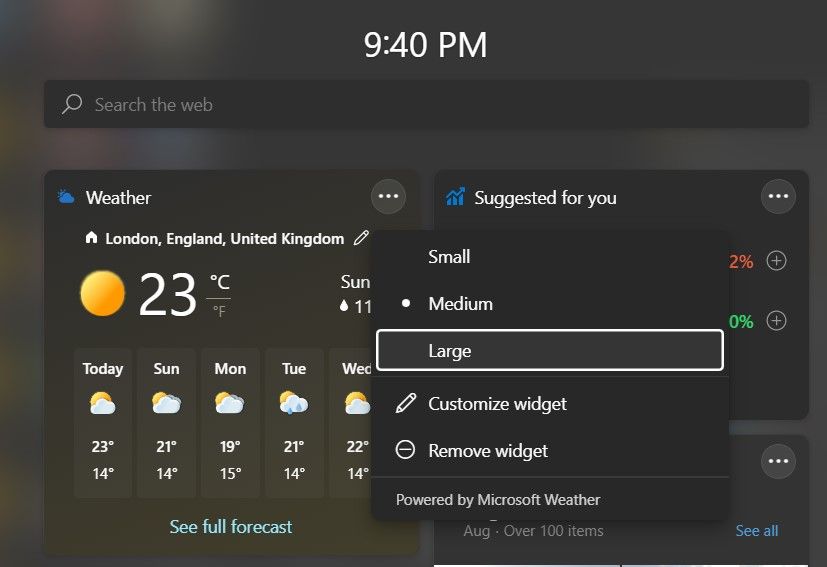
- Inicie o painel Widgets clicando no ícone Widgets na barra de tarefas ou pressionando Win + W.
- Passe o mouse até o widget que deseja personalizar e clique no ícone de três pontos no canto superior direito.
- Para redimensionar o widget, você pode selecionar uma das opções disponíveis ( Pequeno , Médio ou Grande ).
- Clique em Personalizar widget para ver as opções de personalização disponíveis para cada widget.
- Depois de definir suas preferências, clique em Concluído para salvar as alterações.
Como remover um widget no Windows 11
É fácil remover um widget do painel Widgets no Windows 11. Veja como:
- Inicie o painel Widgets clicando no ícone Widgets na barra de tarefas ou pressionando Win + W.
- Clique no ícone de três pontos do widget que você não deseja mais.
- Finalmente, clique na opção Remover widget para fazer o widget desaparecer.
Como personalizar um feed de notícias no Windows 11
O painel de widgets do Windows 11 pode fornecer as notícias mais recentes. Todo o conteúdo de notícias é fornecido por meio do MSN e Microsoft Edge. Você pode selecionar seu feed de notícias com seus interesses preferidos em apenas alguns cliques.
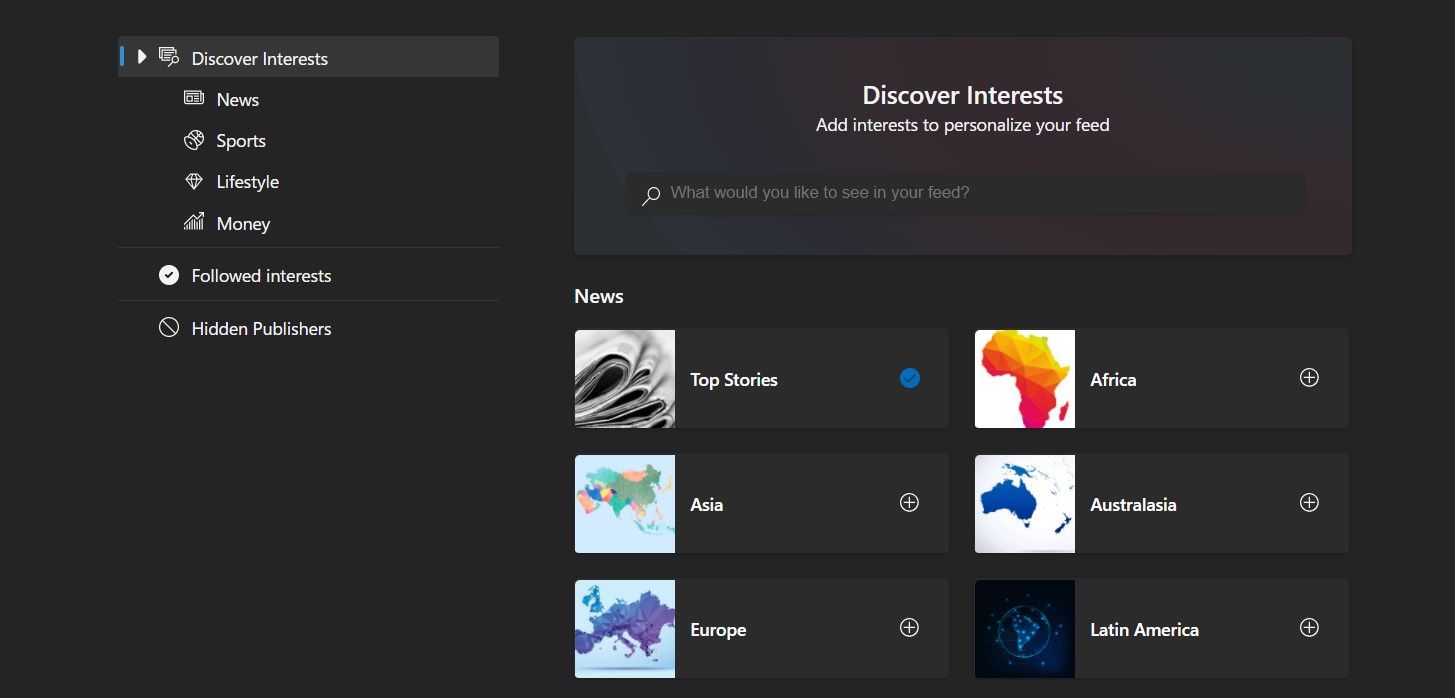
Para personalizar o feed de notícias do painel Widgets:
- Inicie o painel Widgets clicando no ícone Widgets na barra de tarefas ou pressionando Win + W.
- Clique no botão Adicionar widgets e um menu suspenso aparecerá.
- Clique em Personalizar seu feed de notícias para abrir o menu de preferências disponíveis no Microsoft Edge.
- Você pode então selecionar sua região e interesses de notícias preferidos. Seu feed de notícias será atualizado automaticamente para refletir as alterações selecionadas.
Os widgets do Windows 11 são muito interessantes
O Windows 11 trouxe muitos novos recursos para o primeiro plano, e o painel Widgets é uma das muitas coisas que amamos nele. A Microsoft tornou a nova interface suave, elegante e acessível. Acima de tudo, estamos impressionados com o quão simples e acessível o aplicativo Configurações redesenhado é no Windows 11.

